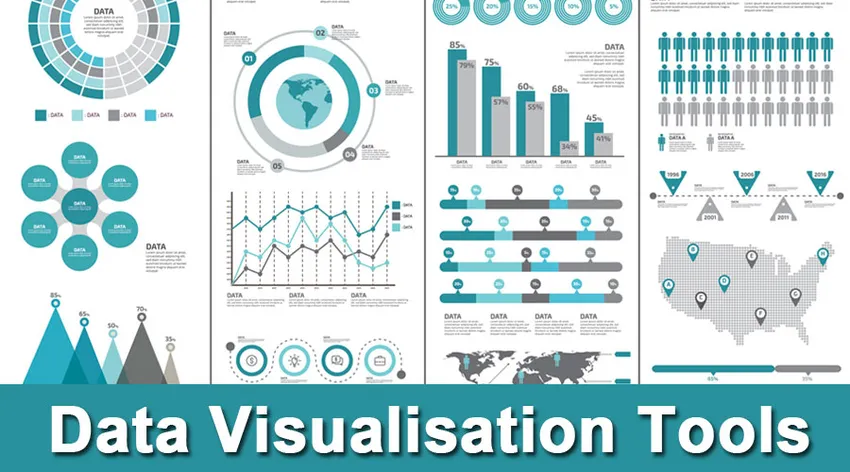
Johdatus datanäyttötyökaluihin:
Tietojen visualisointi on avain ymmärtääksesi minkä tahansa ratkaisun tulokset alueesta riippumatta. Se tuo lisää tilastollisia päätelmiä datan ymmärtämisestä, tutkimalla tietojen erilaisia malleja ja enemmän kohti mallin ymmärtämisen tuloksia. Datan visualisointityökalut ovat yksi pääalueista, joilla kuka tahansa voi päästä ymmärtämään suhteita. Nykyään sitä käytetään laajemmin yrityskokouksissa, joissa sidosryhmät saavat heidät tunnistamaan tuotteen ydinarvon helposti.
Mikä on datan visualisoinnin työkalut?
Tietojen visualisointityökaluja, kuten Tableau, QlikView, FusionCharts, HighCharts, Datawrapper, Ploty, D3.js, jne. On lukuisia. Vaikka tietojen visualisoinnissa on päivittäisessä elämässä käytettyjä humungous-visualisointityökaluja, yksi suosituimmista piirtotyökaluista. on matplot.pyplot.
Syyt siihen, miksi datan visualisointityökaluista käytetään Matplotlib-tietokantaa eniten -
- Matplotlib on yksi tärkeimmistä python-kirjastoista.
- Koko piirtomoduuli on inspiroitu MATLAB-ohjelmistossa saatavilla olevista piirtotyökaluista.
- Pääsyy on, että monet ihmiset tulevat matematiikan, fysiikan, tähtitieteen ja tilastotieteen aloilta, ja monet insinöörit ja tutkijat ovat tottuneet MATLABiin.
- MATLAB on siellä suosittu tieteellinen laskentatyökalu, erityisesti tieteelliseen laskentaan. Joten kun ihmiset aloittivat python-spesifisen piirtämiskirjaston koneoppimiseen / tietotekniikka / tekoäly, he saivat MATLAB: n innoituksen ja rakensivat matplotlib-nimisen kirjaston
-
matplotlib.pyplot -
matplotlib.pyplotia käytetään laajasti alueiden hahmojen luomiseen, viivojen piirtämiseen ja voimme visualisoida tontit houkuttelevasti.
Sukellaan suoraan hyvin yksinkertaisiin esimerkkeihin -
Tuo matplotlib.pyplot plt
plt.plot ((2, 4, 6, 4))
Yllä oleva on luettelo, plt.plot kuvaa nämä Y-akselin luetteloelementit, jotka on indeksoitu 0, 1, 2, 3: lla vastaavaksi X-akseliksi.
plt.ylabel ( ”Numerot”)
plt.xlabel ( 'Indeksit')
Jos tarkastelemme yllä olevia 2 koodiriviä, se merkitsee vastaavasti Y-akselia ja X-akselia. (ts. nimeämällä molemmat akselit.)
plt.title ( 'MyPlot')
Yllä oleva koodirivi antaa otsikon tontille. Otsikko kertoo meille mitä juoni on kyse.
plt.show ()
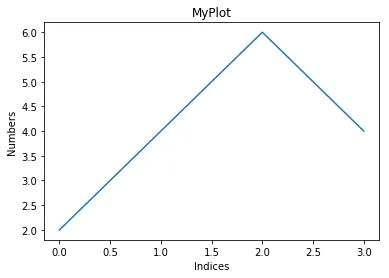
Yllä olevassa kuvaajassa on yksi ongelma (kuvakaappaus 1). Jos olet huomannut, emme näe ruudukkoa muistuttavaa rakennetta. Ruudukko auttaa lukemaan arvot tontista paljon helpommin. Nyt katsotaan kuinka saada ruudukko.
plt.plot ((1, 2, 3, 4), (1, 4, 9, 16))
Katso yllä olevaa koodiriviä sen sijaan, että annettaisiin yksi taulukko, meillä on kaksi luetteloa, joista tulee X-akselimme ja Y-akselimme. Täällä voit huomata, että jos x-akselin arvo on 2, vastaava y-akselin arvo on 4 eli y-akselin arvot ovat x-akselin arvojen neliöitä.
plt.ylabel (neliöt)
plt.xlabel (numerot)
plt.grid () # ruudukko päällä
Sillä hetkellä, kun annat tämän, saadaan kuvaaja, johon on upotettu ruudukko kuvan 2 osoittamalla tavalla
plt.show ()
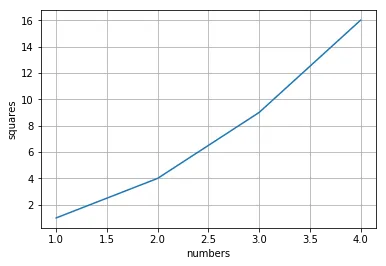
Nyt linjapiirroksen sijasta piirrämme toisen tontin erilaisella esimerkillä.
plt.plot ((1, 2, 3, 4), (1, 4, 9, 16), 'ro')
Jokaisella X, Y-parilla on liittyvä parametri, kuten väri ja muoto, jotka voimme vastaavasti antaa käyttämällä python-avainsanaparin argumentteja.
Tässä tapauksessa 'ro' tarkoittaa r - punaista väriä ja o - ympyrän muotoisia pisteitä (kuten kuvakaappauksessa 3 näytetään).
plt.grid ()
plt.show ()
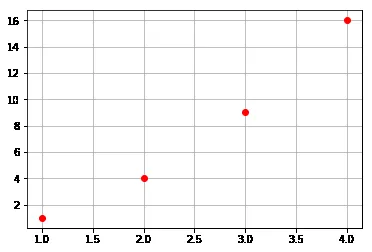
Oletetaan, että matplot lib toimii vain luettelon kanssa, joten emme voi käyttää sitä laajalti numeroiden käsittelyssä. Voimme käyttää NumPy-pakettia. Lisäksi kaikki muunnetaan sisäisesti NumPy-taulukkoksi
Katsotaanpa hieman eri juoni:
Tuo numerot kuin np
t = np.järjestys (0, 5, 0, 2)
Rivin yläpuolella luodaan arvot välillä 0 - 5 aikavälillä 0, 2.
plt.plot (t, t ** 2, 'b–', etiketti = '2') # 'rs', 'g ^')
plt.plot (t, t ** 2.2, 'rs', etiketti = '2, 2')
plt.plot (t, t ** 2, 5, 'g ^', etiketti = '2, 5')
Yllä olevissa koodirivillä 'b - -' tarkoitetaan sinisiä viivaa, 'rs' tarkoittaa punaisia neliöitä, 'g ^' tarkoittaa vihreitä kolmioita (katso kuvakaappaus 4)
plt.grid ()
plt.legend ()
Yllä oleva koodirivi lisää legendapohjaisen online-etiketin. Legendat tekevät juonesta erittäin luettavan.
plt.show ()
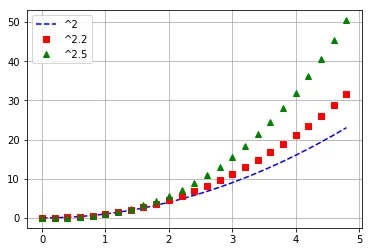
Annetaan ymmärtää joitain muita ominaisuuksia. Jos haluamme viivan leveyden olevan enemmän, niin yksinkertainen parametri nimeltään linjan leveys voi tehdä sen.
x = (1, 2, 3, 4)
y = (1, 4, 9, 16)
plt.plot (x, y, linjaleveys = 5, 0)
plt.show ()
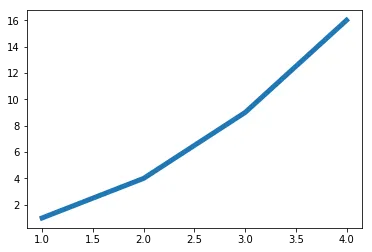
Saatavana on monia muita parametreja, joita voi olla matplotlib.pyplot (https://matplotlib.org/api/pyplot_api.html) juontofunktion dokumentoinnissa.
Toinen mielenkiintoinen asia on asetetut ominaisuudet.
x1 = (1, 2, 3, 4) y1 = (1, 4, 9, 16)
Y1-arvot ovat X1-arvojen neliöitä
x2 = (1, 2, 3, 4) y2 = (2, 4, 6, 8)
Y2-arvot ovat vain kaksi kertaa X2-arvoista
rivit = plt.plot (x1, y1, x2, y2)
Yllä olevaa riviä käyttämällä voidaan piirtää nämä arvot yhdelle riville. Joten mitä täällä tapahtuu, se kuvaa X1 vs Y1 ja X2 vs Y2 ja tallennamme nämä muuttujaan, jota kutsutaan viivoiksi. Lisäksi voimme muuttaa näiden rivien ominaisuuksia avainsanaperusteilla.
plt.setp (rivit (0), väri = 'r', viivan leveys = 2, 0)
Täällä setp-nimitystä kutsutaan set-ominaisuuksiksi, rivejä (0), jotka vastaavat vastaavasti X1, Y1, väriä ja viivan leveyttä, ovat argumentit. Yllä oleva koodirivi on kirjoitettu avainsanargumentteilla (katso kuva 6).
plt.setp (rivit (1), 'väri', 'g', 'viivan leveys', 2.0)
Yllä oleva koodirivi edustaa Matlab-syntaksia.
Tässä rivit (1) vastaavat vastaavasti X2, Y2. Meillä on myös kaksi pari argumentteja 'väri', 'g' ja 'linjaleveys', '2, 0' (katso kuvakaappaus 6).
Joko niin, että voimme piirtää viivan.
- Ensimmäinen tapa on alkuperäinen tapa, jolla käytämme pythonia.
- Toista tapaa käyttävät mieluiten MATLAB-taustan ihmiset.
plt.grid ()
put.show ()
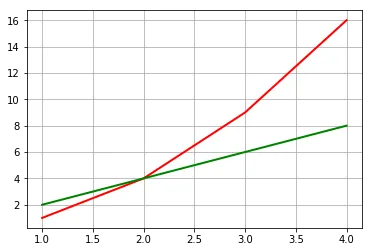
Johtopäätös - tiedon visualisoinnin työkalut
Tässä tietojen visualisointityökalujen viestissä olemme löytäneet johdannon tietojen visualisoimiseksi Pythonissa. Tarkemmin sanottuna olemme nähneet
- Kuinka kaavioida tietoja viivakaavioilla
- Kuinka tiivistää muuttujien suhde sirontakaavioihin
Suositellut artikkelit
Tämä on ollut opas datan visualisointityökaluille. Täällä olemme tutkineet datan visualisoinnin peruskäsitteitä ja työkaluja esimerkillään. Voit myös katsoa seuraavia artikkeleita saadaksesi lisätietoja -
- Tietojen visualisointi vs. data-analytiikka
- Data Scientist vs Data Mining
- Big Data Analytics -ohjelmisto
- .Tietovarastohaastattelukysymykset
- Matplotlib Pythonissa
- Scatter-tontit Matlabissa